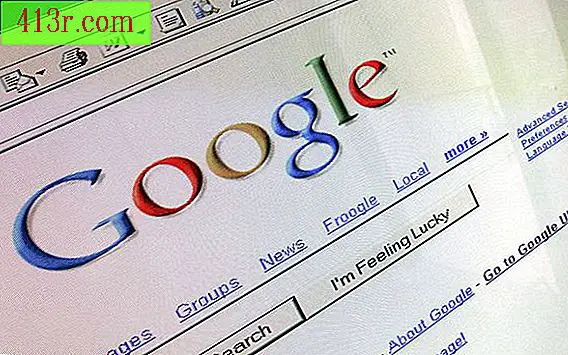Cara membersihkan laptop HP Pavilion

Membersihkan laptop Anda
Langkah 1
Matikan laptop HP Pavilion Anda. Metode ini akan bergantung pada sistem operasi Anda. Sebagian besar sudah diinstal sebelumnya dengan Windows. Untuk Windows, klik "Mulai - Matikan komputer - Matikan" atau "Mulai" dan klik panah ke kanan "Matikan".
Langkah 2
Biarkan tutup terbuka dan gunakan semburan udara terkompresi pendek untuk membersihkan keyboard. Miringkan nosel untuk disemprotkan di bawah tombol sebanyak mungkin. Jaga agar udara terkompresi beberapa inci dari tombol untuk mencegah cairan mencapai tombol.
Langkah 3
Bersihkan layar LCD pertama dengan lap untuk membersihkan elektronik. Jika kain masih basah, bersihkan keyboard dan touchpad untuk menghilangkan kotoran dan debu. Tutup penutup HP Pavilion dan bersihkan. Jika laptop Anda sangat kotor, Anda mungkin harus menggunakan lebih dari satu pass.
Langkah 4
Balikkan laptop HP Pavilion Anda dan lewati udara terkompresi ke ventilasi terbuka untuk membersihkan kipas. Jauhkan nozzle beberapa inci dari pembukaan.
Langkah 5
Balikkan laptop Anda dan reboot sistem.
Langkah 6
Hapus semua file, cara pintas dan folder yang tidak lagi Anda inginkan atau tidak perlukan. Untuk file lama, pindahkan file ke hard drive eksternal, drive CD, DVD, atau flash drive. Kosongkan tempat daur ulang ketika Anda selesai, klik pada tempat sampah di desktop dan klik "Empty Recycle Bin".
Langkah 7
Defragmen sistem dan menghapus file sementara. Pergi ke "Mulai - Semua Program - Aksesoris - Alat Sistem". Untuk mendefragmen, klik "Disk Defragmenter". Pilih opsi "Defrag" dan tunggu hingga alat selesai. Untuk menghapus file sementara, seperti file Internet, pilih opsi "Ruang disk kosong." Alat ini berjalan secara otomatis. Anda dapat menghapus apa pun, kecuali file yang dikompresi.
Langkah 8
Jalankan pencarian lengkap dengan antivirus untuk memastikan bahwa sistem Anda tetap bebas virus.